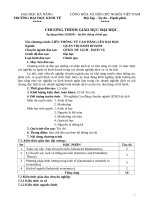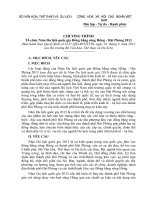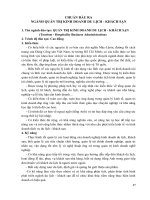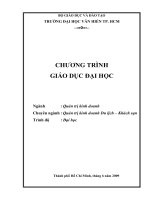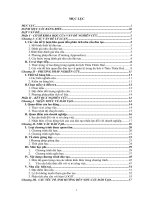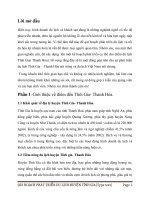HƯỚNG DẪN SỬ DỤNG ỨNG DỤNG QUẢN TRỊ KINH DOANH DU LỊCH
Bạn đang xem bản rút gọn của tài liệu. Xem và tải ngay bản đầy đủ của tài liệu tại đây (2.61 MB, 39 trang )
HƯỚNG DẪN SỬ DỤNG
ỨNG DỤNG QUẢN TRỊ & KINH DOANH DU LỊCH
Hướng dẫn sử dụng ứng dụng Quản trị & Kinh doanh Du lịch
MỤC LỤC
A. HƯỚNG DẪN TẢI VÀ CÀI ĐẶT ỨNG DỤNG
I. Tải và cài đặt ứng dụng cho hệ điều hành ios
II. Tải và cài đặt ứng dụng cho hệ điều hành android
B. HƯỚNG DẪN ĐĂNG NHẬP VÀ SỬ DỤNG ỨNG DỤNG
I. Đăng nhập
II. Đăng ký tài khoản
III. Quyên mật khẩu
IV. Tài khoản “Điểm đến an toàn”
1. Báo cáo thống kê
2. Đăng ký mở tài khoản ngân hàng
3. Quản lý phòng
4. Khám phá
5. Tin tức
6. Mua sắm
7. Check – in
8. Thông báo
9. Cài đặt 2
Hướng dẫn sử dụng ứng dụng Quản trị & Kinh doanh Du lịch
MỤC LỤC
V. Các chức năng chính tài khoản “Hướng dẫn viên”
1. Tour của tôi
2. Lịch sử tour
3. Khách của tôi
4. Check in
5. Công ty lữ hành
6. Đăng ký thẻ du lịch
7. Đăng ký chương trình
8. Phản ánh gấp
9. Kiến thức hướng dẫn viên
10. Điểm đến
11. Chú ý
12. Trang vàng du lịch Việt Nam
13. Thẻ
14. Hồ sơ sức khỏe
15. Mua sắm
16. Tin tức
17. Hành trình
18. Hỗ trợ
19. Thơng báo
20. Cài đặt
3
Hướng dẫn sử dụng ứng dụng Quản trị & Kinh doanh Du lịch
A. HƯỚNG DẪN TẢI VÀ CÀI ĐẶT ỨNG DỤNG
I. Tải và cài đặt ứng dụng cho hệ điều hành iOS
Bước 1: Truy cập App Store
Bước 2: Tìm kiếm Ứng dụng bằng cách gõ chữ “Quản trị và Kinh doanh Du lịch” vào ô tìm kiếm
Bước 3: Nhấn vào logo của Ứng dụng tìm được, chọn “Nhận” để cài đặt ứng dụng trên thiết bị
Lưu ý:
- Người dùng cần có Apple ID (tài khoản sử dụng dịch vụ của Apple) để tải ứng dụng. Nếu chưa có loại tài khoản
này, vui lịng đăng ký với Apple.
- Trong quá trình cài đặt & sử dụng, đảm bảo thiết bị được kết nối với internet qua 3G, 3G+ (HSDPA), hoặc Wifi
- Ứng dụng tương thích với iPhone/ iPad (iOS 7.0 trở lên)
- Ứng dụng được cung cấp hồn tồn miễn phí
4
Hướng dẫn sử dụng ứng dụng Quản trị & Kinh doanh Du lịch
A. HƯỚNG DẪN TẢI VÀ CÀI ĐẶT ỨNG DỤNG
II. Tải và cài đặt ứng dụng cho hệ điều hành Android
Bước 1: Truy cập Google Play (hay CH Play)
Bước 2: Tìm kiếm Ứng dụng bằng cách gõ chữ “Quản trị và Kinh doanh Du lịch” vào ơ tìm kiếm
Bước 3: Nhấn vào logo của Ứng dụng tìm được, chọn “Install/ Cài đặt” để cài đặt ứng dụng trên thiết bị
Lưu ý:
- Trong quá trình cài đặt & sử dụng, đảm bảo thiết bị được kết nối với internet qua 3G, 3G+ (HSDPA) hoặc
Wifi
- Ứng dụng được cung cấp hồn tồn miễn phí
5
Hướng dẫn sử dụng ứng dụng Quản trị & Kinh doanh Du lịch
B. HƯỚNG DẪN ĐĂNG NHẬP VÀ SỬ DỤNG ỨNG DỤNG
I. Đăng nhập
Bước 1: Mở ứng dụng “Quản trị và kinh doanh du lịch”
Bước 2: Nhập thông tin số điện thoại/ Email đã đăng ký tài khoản
Bước 3: Nhập mật khẩu sau đó bấm “Đăng nhập”
6
Hướng dẫn sử dụng ứng dụng Quản trị & Kinh doanh Du lịch
B. HƯỚNG DẪN ĐĂNG NHẬP VÀ SỬ DỤNG ỨNG DỤNG
II. Đăng ký tài khoản
Bước 1: Tại màn hình đăng nhập bấm
chọn“Đăng Ký Ngay”
Bước 2: Nhập thông tin số điện thoại/ Email
chưa đăng ký tài khoản, nhập các thơng tin cịn
lai, sau đó bấm “Đăng Ký”
Bước 3. Nhập mã otp nhận được và bấm
"xác nhận"
Bước 4: Hiển thị popup thông báo " Quý
khách đã đăng ký thành công" click
" Đăng nhập" để trở về màn hình đăng nhập
7
Hướng dẫn sử dụng ứng dụng Quản trị & Kinh doanh Du lịch
B. HƯỚNG DẪN ĐĂNG NHẬP VÀ SỬ DỤNG ỨNG DỤNG
III. Quên mật khẩu
Bước 1: Tại màn hình đăng nhập bấm
“Quên mật khẩu?”
Bước 2: Nhập số điện thoại/ Email đã đăng ký
và bấm “Quên mật khẩu”
Bước 3: Nhập mã code xác thực đã gửi về số
điện thoại/email, điền mật khẩu mới và nhập
lại mật khẩu sau đó bấm icon mũi tên
8
Hướng dẫn sử dụng ứng dụng Quản trị & Kinh doanh Du lịch
B. HƯỚNG DẪN ĐĂNG NHẬP VÀ SỬ DỤNG ỨNG DỤNG
IV. Tài khoản “Điểm đến an toàn”
1. Báo cáo thống kê
Bước 1: Tại màn hình “Trang chủ” bấm chọn biểu tượng “Báo cáo thống kê”
Bước 2: Nếu người dùng chưa khai báo đầy đủ thông tin cho tài khoản, sẽ hiển thị
popup báo “Tài khoản chưa cập nhật thông tin “... ” (trong ngoặc kép bao gồm
các trường thơng tin cịn thiếu)”, bấm “Đồng ý” sẽ chuyển sang màn hình
“Cập nhật điểm đến”
Bước 3: Cập nhật các thơng tin cịn thiếu và bấm “Cập nhật thông tin đơn vị”
Bước 4: Quay về màn hình “Trang chủ”, bấm vào biểu tượng “Báo cáo thống kê”
Bước 5: Bấm “Đăng ký” ở thông báo “Thông báo hệ thống”
Bước 6: Bấm “Xác nhận thông tin” ở thông báo “Xác nhận thông tin đăng ký”.
Sau đó hệ thống sẽ điều hướng sang màn “Báo cáo thống kê du lịch”
Bước 7: Ở màn “Báo cáo thống kê du lịch”
Bấm “Xem Báo cáo thống kê” để xem các báo cáo đã được xây dựng trước đó
Bấm “Nhập Báo cáo thống kê”, sau đó bấm vào biểu số báo cáo, hệ thống sẽ
hiển thị form “Thêm báo cáo mới”, nhập các dữ liệu và bấm “Lưu” để lưu lại
báo cáo
Bước 8: Bấm “Gửi báo cáo” để chuyển báo cáo cho Tổng cục du lịch
9
Hướng dẫn sử dụng ứng dụng Quản trị & Kinh doanh Du lịch
B. HƯỚNG DẪN ĐĂNG NHẬP VÀ SỬ DỤNG ỨNG DỤNG
IV. Tài khoản “Điểm đến an toàn”
2. Đăng ký mở tài khoản ngân hàng
Bước 1: Tại màn hình trang chủ bấm chọn “Đăng Ký mở tài khoản ngân hàng”
Bước 2: Đọc thông tin điều khoản và tick chọn "Tôi đã đọc và đồng ý với
điều khoản trên" sau đó bấm " Tiếp theo"
Bước 3: Nhập thông tin cơ sở kinh doanh và bấm "Tiếp theo"
Bước 4: Chọn ảnh cơ sở kinh doanh hoặc phương tiện vận tải và bấm
“Tiếp theo”
Bước 5: Điền thông tin số điện thoại, email Sau đó bấm "Tiếp tục"
Bước 6: Nhập mã OTP gửi về số điện thoại
Bước 7: Chụp ảnh mặt trước và mặt sau của CMND/CCCD
Bước 8: Quay chân dung
Bước 9: Kiểm tra lại thông tin và bấm "xác nhận"
Bước 10: Chọn chi nhánh ngân hàng, tick chọn cái điều khoản tại màn hình
đăng ký dịch vụ,. Sau đó bấm " Xác nhận"
Bước 11: Nhập mật khẩu và xác nhận lại mật khẩu sau đó bấm "Đăng ký"
Lưu ý: Cần chuẩn bị giấy tờ tùy thân để đăng ký mở tài khoản ngân hàng
10
Hướng dẫn sử dụng ứng dụng Quản trị & Kinh doanh Du lịch
B. HƯỚNG DẪN ĐĂNG NHẬP VÀ SỬ DỤNG ỨNG DỤNG
IV. Tài khoản “Điểm đến an toàn”
3. Quản lý phịng
Bước 1: Tại màn hình trang chủ bấm “Quản Lý Phòng”
Bước 2: Chọn chức năng muốn sử dụng:
Sơ đồ phòng
Đặt phòng
Hồ sơ khách
Báo cáo
Cài đặt khách sạn
11
Hướng dẫn sử dụng ứng dụng Quản trị & Kinh doanh Du lịch
B. HƯỚNG DẪN ĐĂNG NHẬP VÀ SỬ DỤNG ỨNG DỤNG
IV. Tài khoản “Điểm đến an toàn”
4. Khám phá
Bước 1: Tại màn hình trang chủ bấm chọn “Khám phá”
Bước 2: Bấm “Chọn địa điểm” sau đó chọn tỉnh thành muốn
tìm tin tức
Bước 3: Bấm vào tin tức muốn xem
12
Hướng dẫn sử dụng ứng dụng Quản trị & Kinh doanh Du lịch
B. HƯỚNG DẪN ĐĂNG NHẬP VÀ SỬ DỤNG ỨNG DỤNG
IV. Tài khoản “Điểm đến an toàn”
5. Tin Tức
Bước 1: Tại màn hình trang chủ bấm “Tin tức”
Bước 2: Bấm chọn vào tin tức muốn xem
13
Hướng dẫn sử dụng ứng dụng Quản trị & Kinh doanh Du lịch
B. HƯỚNG DẪN ĐĂNG NHẬP VÀ SỬ DỤNG ỨNG DỤNG
IV. Tài khoản “Điểm đến an toàn”
6. Mua sắm
Bước 1:
- Tại màn hình Trang chủ, chọn “Mua sắm”
- Ứng dụng kết nối với trang Online Friday
Bước 2: Trải nghiệm các tiện ích trên trang
14
Hướng dẫn sử dụng ứng dụng Quản trị & Kinh doanh Du lịch
B. HƯỚNG DẪN ĐĂNG NHẬP VÀ SỬ DỤNG ỨNG DỤNG
IV. Tài khoản “Điểm đến an toàn”
7. Check - In
Bước 1: Tại màn hình trang chủ bấm “Check-In”
Bước 2: Có thể thực hiện 1 trong 2 cách sau:
Quét mã QR định danh
Nhập số thẻ khách du lịch
Bước 3: Bấm “Lịch sử” để xem danh sách checkin
15
Hướng dẫn sử dụng ứng dụng Quản trị & Kinh doanh Du lịch
B. HƯỚNG DẪN ĐĂNG NHẬP VÀ SỬ DỤNG ỨNG DỤNG
IV. Tài khoản “Điểm đến an tồn”
8. Thơng báo
Bước 1: Tại thanh menu bar ở chân trang,
chọn “Thông báo”
Bước 2: Xem danh sách thông báo
Bước 3: Chọn một thông báo bất kỳ để xem
thông tin chi tiết
16
Hướng dẫn sử dụng ứng dụng Quản trị & Kinh doanh Du lịch
B. HƯỚNG DẪN ĐĂNG NHẬP VÀ SỬ DỤNG ỨNG DỤNG
IV. Tài khoản “Điểm đến an toàn”
9. Cài đặt Bước 1: Tại thanh menu ở chân trang,
chọn “Cài đặt” Bước 2:
Chọn “Đổi mật khẩu” và làm theo hướng dẫn trên màn hình
để đổi mật khẩu mới
Chọn mã “QR” để xem mã QR của điểm đến
Chọn “Hướng dẫn sử dụng” để xem hướng dẫn sử dụng app
Nhóm thơng tin hỗ trợ gồm “Hướng dẫn sử dụng”; Câu hỏi
thường gặp; Chính sách & quy định; Hỗ trợ & giúp đỡ; Về
chúng tôi” giúp người dùng hiểu về Ứng dụng và dễ dàng kết
nối với đội ngũ hỗ trợ
Chọn “Đăng xuất” để thoát tài khoản
17
Hướng dẫn sử dụng ứng dụng Quản trị & Kinh doanh Du lịch
B. HƯỚNG DẪN ĐĂNG NHẬP VÀ SỬ DỤNG ỨNG DỤNG
V. Các chức năng chính tài khoản “Hướng dẫn viên”
1. Tour của tôi
Bước 1: Tại màn hình Trang chủ, chọn
“Tour của tôi”
Bước 2: Xem thông tin chi tiết Tour
hướng dẫn viên đang tham gia
18
Hướng dẫn sử dụng ứng dụng Quản trị & Kinh doanh Du lịch
B. HƯỚNG DẪN ĐĂNG NHẬP VÀ SỬ DỤNG ỨNG DỤNG
V. Các chức năng chính tài khoản “Hướng dẫn viên”
2. Lịch sử tour
Bước 1: Tại màn hình Trang chủ, chọn
“Lịch sử tour”
Bước 2: Xem danh sách các Tour hướng dẫn
viên đã kết thúc dẫn - đang diễn ra - sắp diễn ra
Bước 3: Nhấn vào một tour bất kỳ trong
danh sách để xem thông tin chi tiết
19
Hướng dẫn sử dụng ứng dụng Quản trị & Kinh doanh Du lịch
B. HƯỚNG DẪN ĐĂNG NHẬP VÀ SỬ DỤNG ỨNG DỤNG
V. Các chức năng chính tài khoản “Hướng dẫn viên”
3. Khách của tơi
Bước 1: Tại màn hình Trang chủ, chọn “Khách của tôi”
Bước 2: Xem danh sách thông tin các khách du lịch đang
tham gia Tour
Bước 3: để trò chuyện với
Chọn biểu tượng chat
khách du lịch tham gia Tour
Chọn biểu tượng vị trí để yêu cầu khách du lịch
chia sẻ vị trí cho Hướng dẫn viên
20